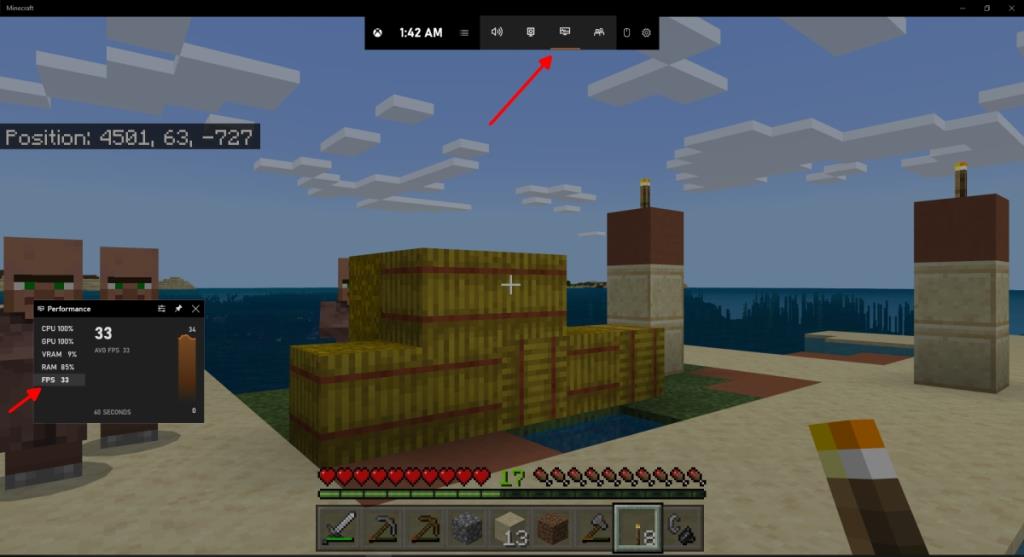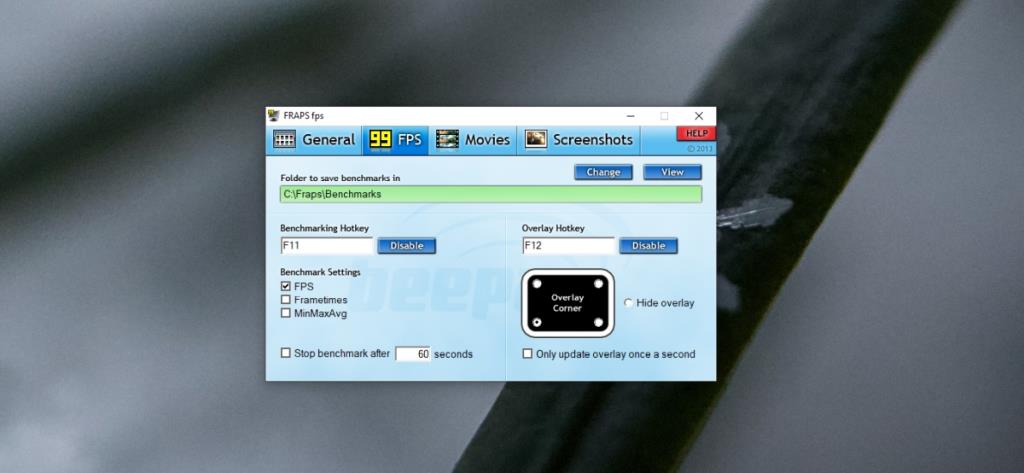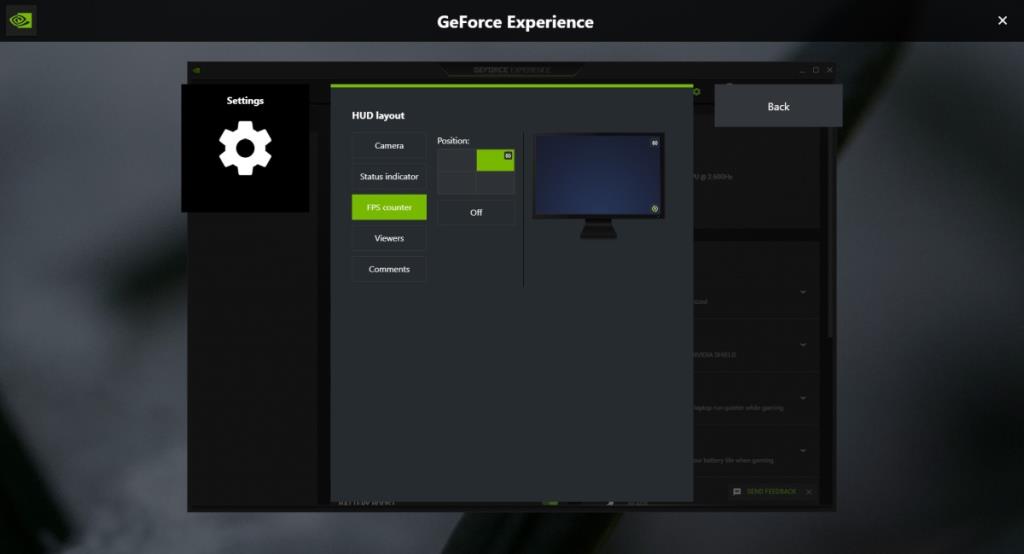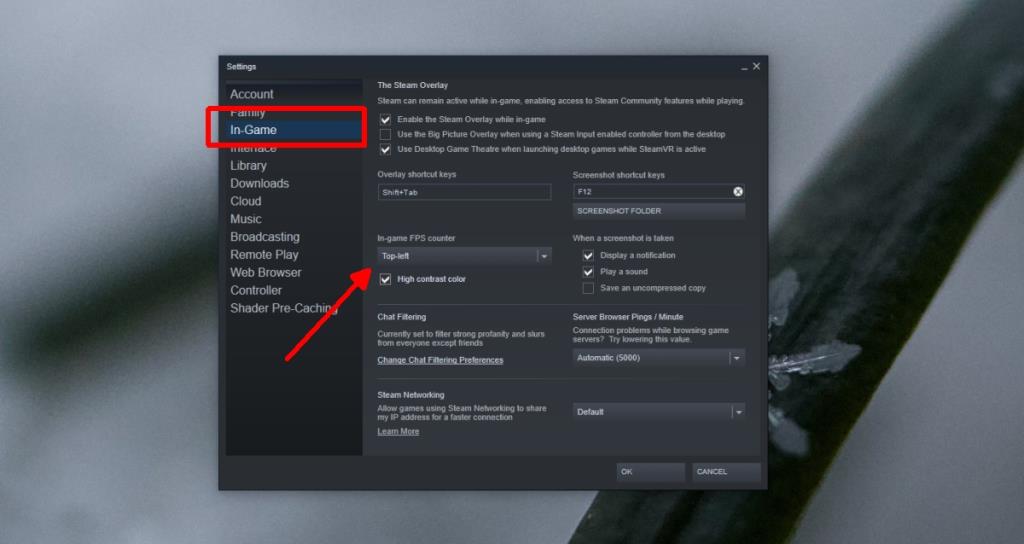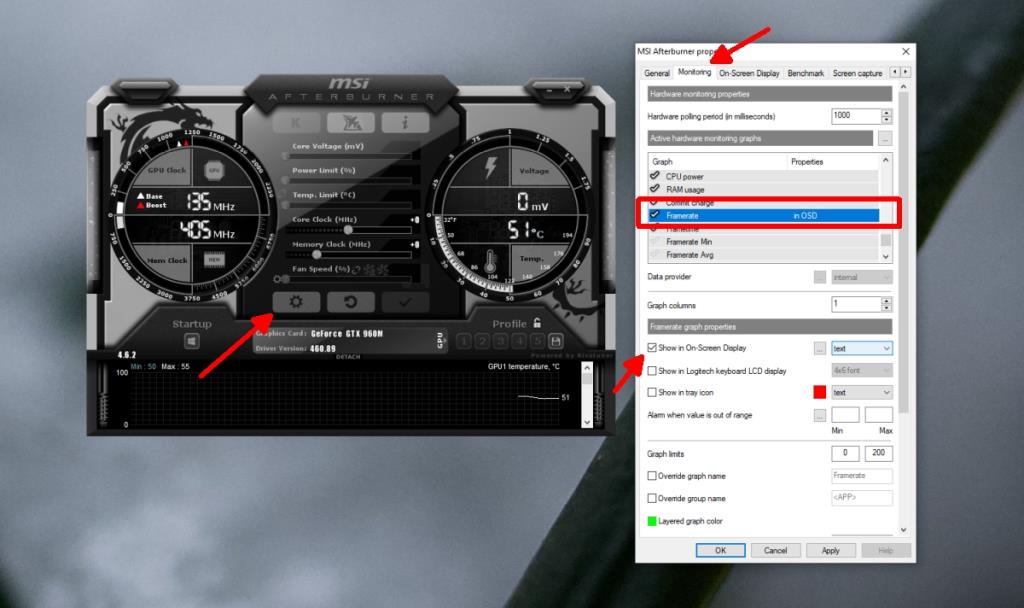Игры работают с определенной частотой FPS, где FPS - это количество кадров в секунду. Чем выше FPS, тем лучше качество игры. Чтобы получить высокий FPS, у вас должно быть оборудование, которое его поддерживает. Оборудование должно быть бесплатным для использования в игре, т. Е. Ваш графический процессор не должен использоваться другими приложениями.
Есть много других факторов, которые могут привести к снижению FPS в игре. Если вы подозреваете, что FPS не так высок, как должен быть, или что он падает слишком часто, вы можете добавить счетчик FPS, чтобы следить за ним.

Счетчик FPS для Windows 10
Нет недостатка в приложениях, которые могут добавлять счетчик FPS в Windows 10. Эти приложения обычно работают только во время игры, поскольку есть несколько других приложений, которые нуждаются или обновляют кадры с той же скоростью, что и игры.
1. Счетчик FPS - игровая панель Windows 10
Windows 10 имеет встроенный счетчик FPS. Он работает с игровой панелью Windows 10 . Вам не нужно ничего устанавливать, и вы можете прикрепить счетчик FPS к экрану и использовать его для отслеживания частоты кадров.
- Запустите игру.
- Коснитесь сочетания клавиш Win + G, чтобы отобразить игровую панель.
- Включите виджет «Производительность».
- Выберите вкладку FPS на виджете .
- Переместите виджет в угол экрана.
- Щелкните значок булавки, чтобы закрепить его.
- FPS для игры будет показан в прямом эфире.
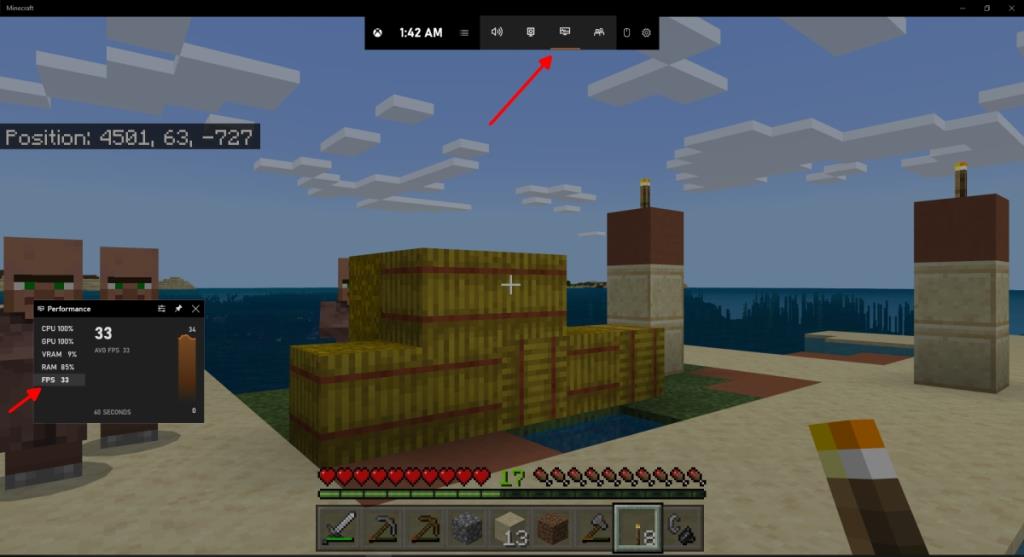
2. Fraps
Монитору FPS на игровой панели Windows 10 всего несколько лет, и пользователям Windows уже давно нужен способ отслеживать FPS в игре. Они полагались на Fraps .
Fraps давно не обновлялся. На странице продукта не упоминается Windows 10, однако она отлично работает с ОС и может использоваться для отслеживания FPS в игре.
- Запустите Fraps.
- Зайдите в настройки приложения.
- Выберите вкладку FPS.
- Включите поле FPS под бенчмаркингом.
- Выберите, в каком углу экрана должен отображаться FPS.
- Установите переключатель, чтобы показать / скрыть его.
- Откройте игру.
- Нажмите на переключатель, и в углу появится FPS.
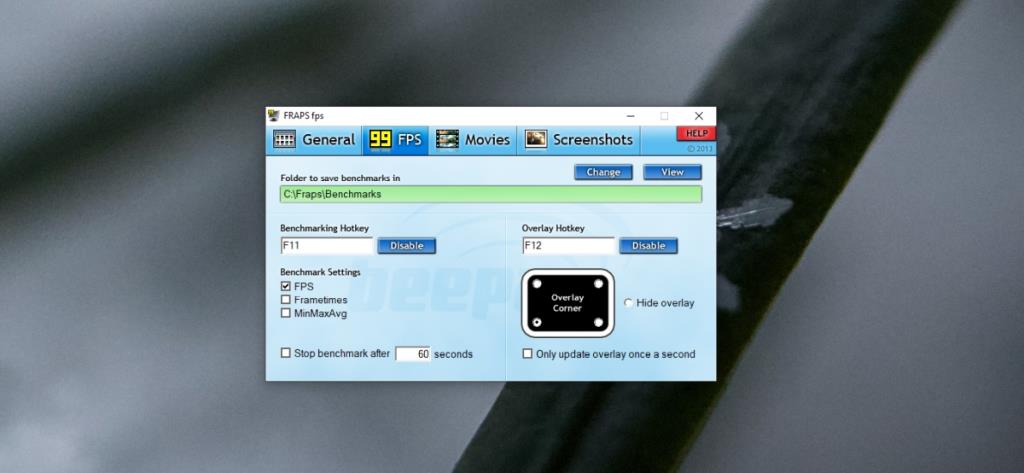
3. Внутриигровой оверлей GeForce Experience.
Если у вас есть игровой ПК / система , у вас будет графический процессор. Если это графический процессор Nvidia, вы можете установить приложение GeForce Experience и включить внутриигровой оверлей. Этот оверлей, среди прочего, будет отображать FPS для игры.
- Загрузите GeForce Experience от Nvidia .
- Откройте GeForce Experience и нажмите кнопку с шестеренкой в правом верхнем углу.
- Перейдите на вкладку Общие и включите игровой оверлей.
- Нажмите кнопку « Настройки».
- Выберите HUD Layout.
- Перейдите на вкладку FPS Counter.
- Выберите, в каком углу экрана вы хотите отображать FPS.
- Запустите игру и нажмите Alt + Z.
- Появится счетчик FPS.
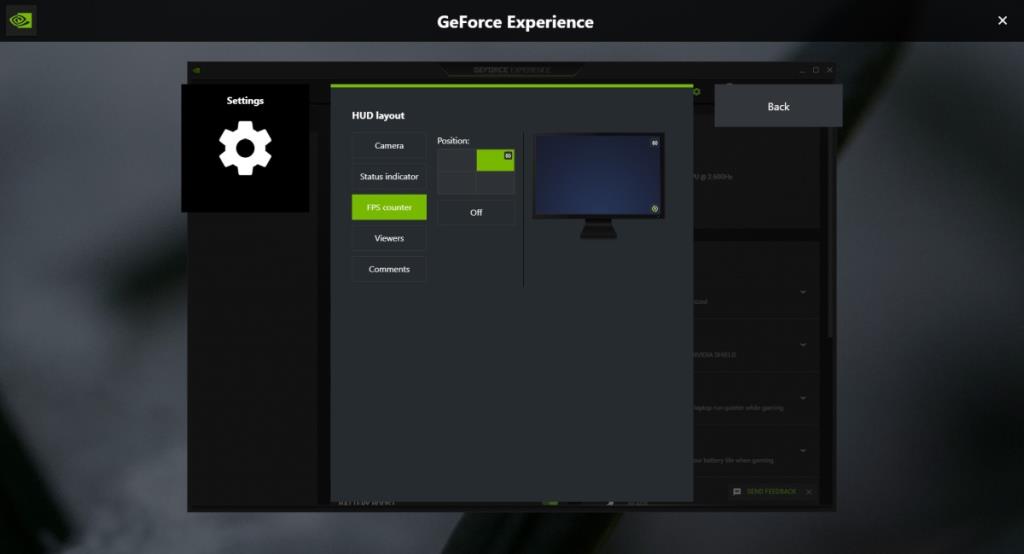
4. Внутриигровой оверлей Steam.
Если вы играете в игру Steam, вы должны знать, что у нее есть внутриигро��ой оверлей, который может отображать FPS.
Чтобы включить его, выполните следующие действия.
- Откройте Steam.
- Зайдите в Steam> Настройки.
- Выберите вкладку в игре.
- Откройте раскрывающийся список внутриигрового счетчика FPS.
- Выберите, в каком углу экрана вы хотите, чтобы он отображался.
- Запустите игру и коснитесь сочетания клавиш Shift + Tab, чтобы включить ее.
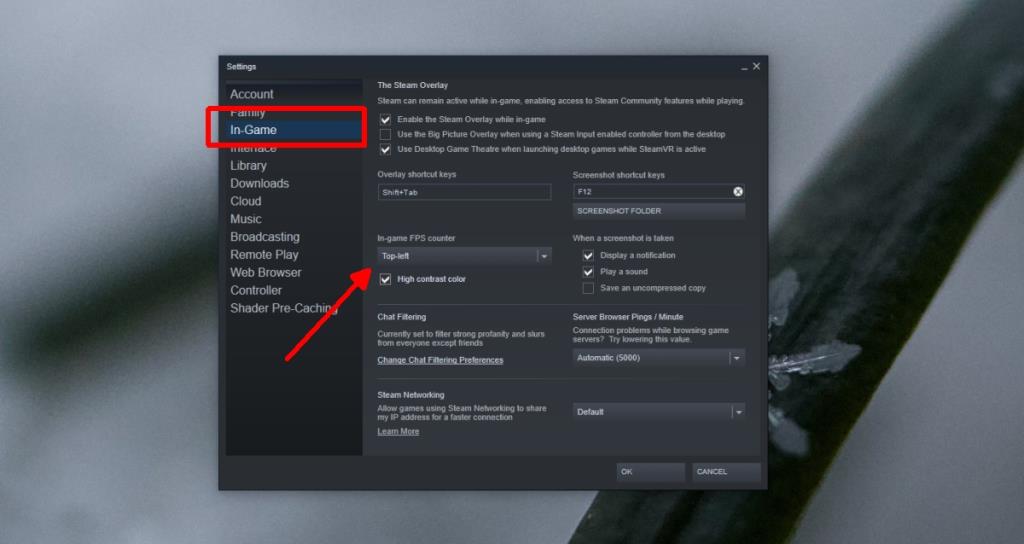
5. MSI Afterburner - монитор FPS.
MSI Afterburner - это инструмент, популярный среди пользователей, которым нравится разгонять или понижать нагрузку на свой графический процессор . Это многофункциональный инструмент, способный контролировать вашу систему, и вы можете использовать его для включения счетчика FPS в Windows 10.
- Загрузите и установите MSI Afterburner.
- Зайдите в настройки приложения.
- Выберите вкладку Мониторинг.
- В списке элементов выберите и включите частоту кадров (галочка должна быть активна).
- Включите опцию «Показать на экранном дисплее» .
- Счетчик FPS будет отображаться при запуске игры.
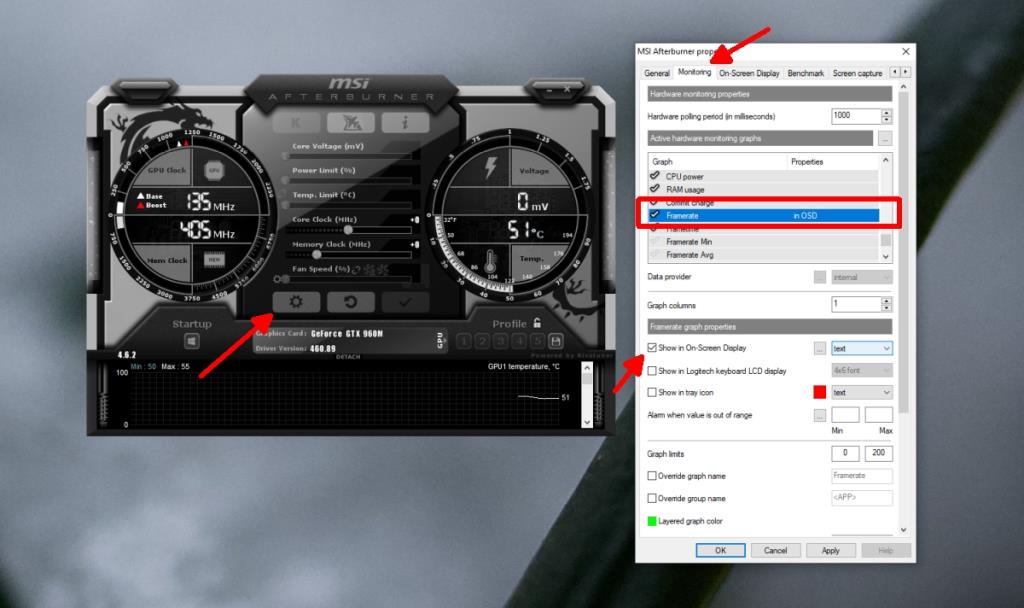
Вывод
Перечисленным здесь приложениям не требуется много системных ресурсов для запуска. Они легкие и позволят большей части, если не всем, системным ресурсам оставаться свободными для использования вашей игрой. Вы должны убедиться, что в вашей системе не запущены другие приложения, которые будут снижать FPS в игре.